碎碎语:#
前面書いたいくつかの記事があります:
- Hideipnetwork v2 版オンラインウェブプロキシ
- hideipnetwork-web Node.js + services wokers ベースのオンラインプロキシプログラム
- Hideipnetwork Node.js + services wokers ベースのオンライン WEB プロキシ
- Workers を使用して 2 つの WEB プロキシを構築し、インターネットに匿名でアクセスする
その中で、2 つのオンライン WEB プロキシプログラムを紹介しました。1 つは hideipnetwork-web で、もう 1 つは siteproxy です。
まず、私がこれまでに接触した 2 つのプログラムの歴史について簡単に説明します。最初に siteproxy を知ったのは、Cloudflare の Wokers を使用してコードをコピーして構築できるためです。その後、hideipnetwork-web の最初のバージョンも Wokers を使用して簡単に構築できましたが、バージョンの更新に伴い廃止されました。hideipnetwork-web は常に更新されており、グループのメンバーが YouTube や Google アカウントにログインできることをテストしていますが、私は検証していません。
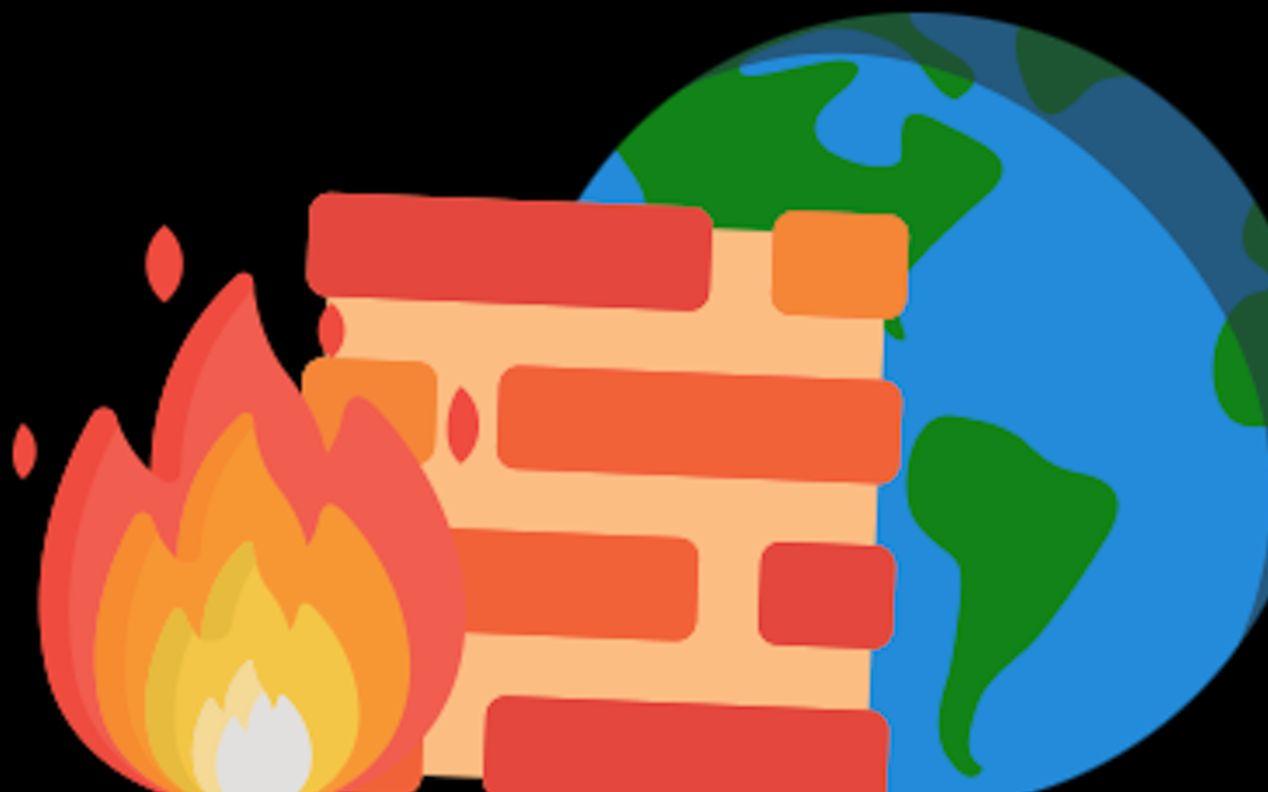
siteproxy はリリース後、メンテナンスされていませんでしたが、2024 年に再びメンテナンスが開始されましたので、記事を書いて記録しておきます。siteproxy は最初は YouTube に正常にアクセスできましたが、いくつかの小さなバグがあり、最終的には YouTube の一部のコンポーネントが表示されなくなり、完全に使用できなくなりました。しかし、これらの 2 つのプログラムは、一般的なウェブサイトをプロキシするのには問題がなく、基本的にエラーは発生しません。
現在、hideipnetwork-web は v3 に更新され、siteproxy も YouTube を正常にプロキシできるようになりました。最初は不良林の共有、購読、ライブ配信をプロキシしようと思い、より多くの人に共有するためのページを作成しました。その後、hideipnetwork-web はいくつかのウェブサイトのパラメータリンクを混乱させ、直接アクセスできないようにします。(ライブをプロキシしてウェブページに埋め込むことを考えました)
以前の記事をざっと見直し、siteproxy が更新されていることに気付きました。おめでとうございます!!!
構築チュートリアル:#
基本的には以前の記事の構築チュートリアルとほぼ同じで、GitHub にはドキュメントがあります。現在のバージョンに基づいて記事の長さを調整します。
hideipnetwork-web#
hideipnetwork-web GitHub:https://github.com/Hideipnetwork/hideipnetwork-web/tree/v3
hideipnetwork-web 公式ウェブサイト:https://official.hideip.network/
現在、Wokers 版はありませんので、自分でサーバー上に Node.js 環境をデプロイする必要がありますが、非常に簡単に構築できます。
私は Node.js v16.20.2 を使用し、npm モジュールをインストールする必要があります。もし宝塔 - ウェブサイト - Node プロジェクトを使用してデプロイしたい場合、私は非常に非効率だと思います。なぜなら、自分で構築する際に常に失敗するからです。
最も簡単な方法は、コマンドラインで次のコマンドを実行することです:
# スクリプトをダウンロードしてインストールする
git clone -b v3 https://github.com/Hideipnetwork/hideipnetwork-web.git
# フォルダに移動する
cd hideipnetwork-web
# インストールと初期化
npm install
# hnetサーバーを実行する
npm run start
# サーバーを永続化する!
npm i pm2 -g && pm2 start index.mjs --name HNet
私は直接宝塔を使用してプロセスマネージャーにタスクを追加し、実行コマンドにnpm run startを入力しました。
siteproxy#
siteproxy GitHub:https://github.com/netptop/siteproxy
siteproxy 公式ウェブサイト:https://www.netptop.com/
Wokers のデプロイは非常に簡単です。まず、Cloudflare で Wokers を作成し、GitHub のコードをローカルにダウンロードします:https://github.com/netptop/siteproxy/blob/master/build/worker.js
まず、http://localhost:5006を検索して、それを自分のドメインまたは Wokers のデフォルトドメインに変更します。独自のドメインを追加したい場合は、まずドメインを Cloudflare にホストする必要があります。その後、Wokers の設定 - トリガー - カスタムドメインでドメインを設定します。
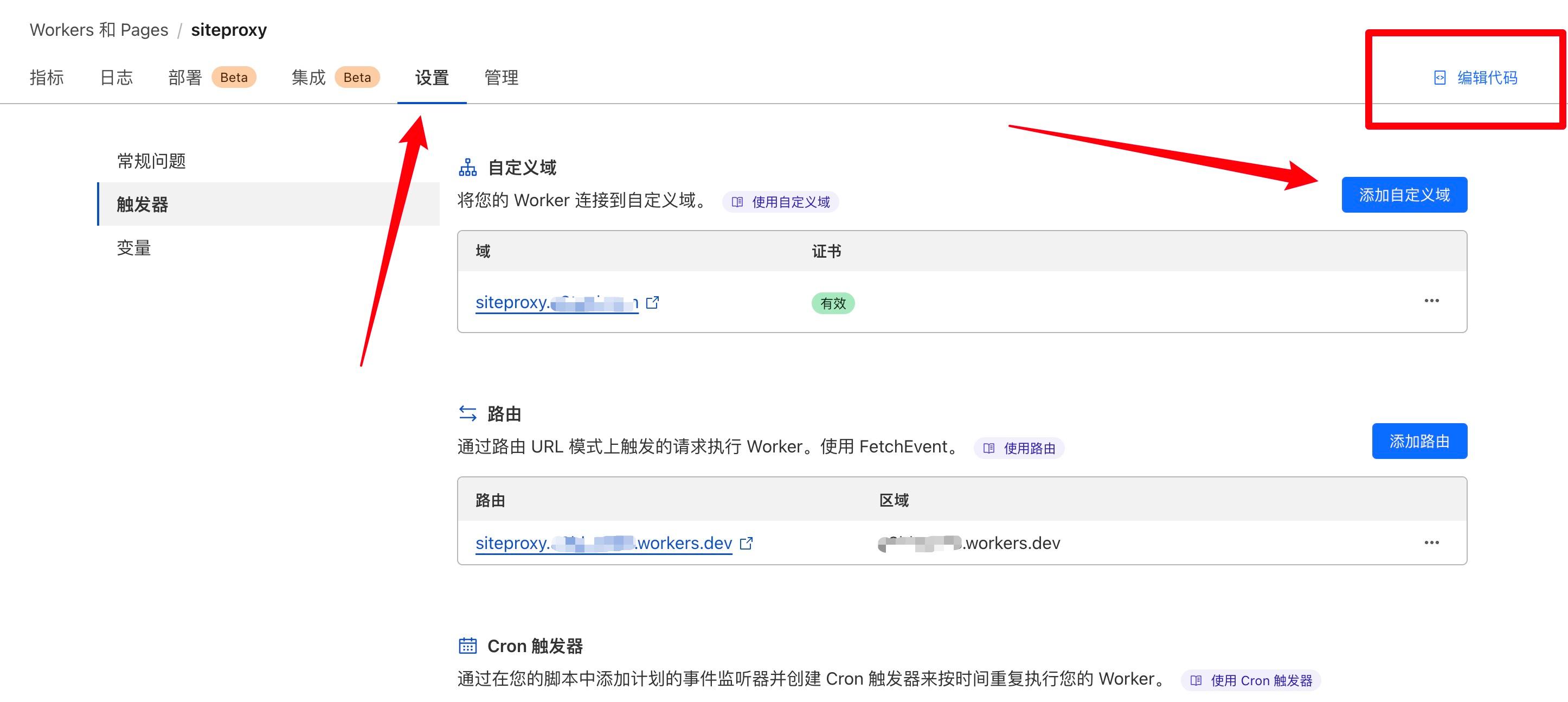
ドメインを変更する際には、http プロトコルに注意してください。例:https://a8dog.com。
同時に、/user22334455/を検索して、自分で設定したいパスワードパスに変更します。その後、ドメイン + パスでプロキシにアクセスできるようになります。例:https://a8dog.com/archives/。最後のスラッシュを忘れないでください。ファイル内とアクセスするドメインの両方で注意してください⚠️。
VPS サーバーのデプロイ:
1. SSLウェブサイトを作成します(certbotとnginxを使用して、Googleで使用法を検索してください)。nginxを設定し、/etc/nginx/conf.d/default.confに次の内容を含めます:
...
server {
server_name your-proxy.domain.name
location / {
proxy_pass http://localhost:5006;
}
}
2. 実行:sudo systecmctl restart nginx
3. ユーザー環境で次のコマンドを実行して、Node環境をインストールします。既にNode環境を持っている場合は、このステップを無視してください。
(1)curl -o- https://raw.githubusercontent.com/nvm-sh/nvm/v0.35.3/install.sh | bash
(2)source ~/.bashrc
(3)nvm install v18
4. 実行:git clone https://github.com/netptop/siteproxy.git;
5. 実行:cd siteproxy;
6. 実行:node bundle.jsをテストします。エラーがなければ、Ctrl+Cでプログラムを終了します。
7. config.jsonファイルを開いて編集して保存します:
{
"proxy_url": "https://your-proxy.domain.name", // これはあなたが申請したプロキシサーバーのドメインです。httpsであることに注意してください。
"token_prefix": "/user-SetYourPasswordHere/", // これは実際のウェブサイトのパスワードで、不正アクセスを防ぐために使用されます。先頭と末尾のスラッシュを保持してください。
"local_listen_port": 5006, // これは変更しないでください。nginxの設定と一致するようにします。
"description": "注意:token_prefixはウェブサイトのパスワードとして機能しますので、慎重に設定してください。proxy_urlとtoken_prefixを組み合わせると、アクセスURLが生成されます。"
}
8. foreverをインストールします:npm install -g forever;
9. 実行:forever stopall; forever start bundle.js
10. ブラウザでドメインにアクセスできるようになりました。URLは、proxy_urlの前にtoken_prefixを追加したものです。
11. CloudFlareを使用してアクセラレーションを適用する場合は、CloudFlareの説明を参照してください。
Docker のデプロイ:
1. ドメインに対応するSSL証明書とnginxを設定し、ローカルの5006ポートに向けます。
2. このプロジェクトをgit cloneします。
3. config.jsonファイルを開いて編集して保存します:
{
"proxy_url": "https://your-proxy.domain.name", // これはあなたが申請したプロキシサーバーのドメインです。
"token_prefix": "/user-SetYourPasswordHere/", // これは実際のウェブサイトのパスワードで、不正アクセスを防ぐために使用されます。先頭と末尾のスラッシュを保持してください。
"description": "注意:token_prefixはウェブサイトのパスワードとして機能しますので、慎重に設定してください。proxy_urlとtoken_prefixを組み合わせると、アクセスURLが生成されます。"
}
4. docker-nodeディレクトリに移動します。sudo docker compose up
5. これでhttps://your-proxy-domain.name/user-your-password/に直接アクセスできます。ここでのドメインとパスワードは、独自のものに置き換えてください。